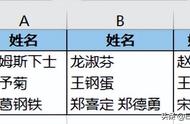今天,他来了(weboffice在线编辑文档)。
上次写了一个在线预览的博,当然,效果并不是太理想,但是紧急解决了当时的问题。
后来,小编重新查找资料,求助大牛,终于使用新的方式替换了之前的low方法。
有两种比较好的方法,一种是webOffice,一种是pageoffice,前者免费,后者付费。果断使用免费滴。
代码比较简单,也容易理解。更多内容请查看:WebOffice 在线编辑WORD ,EXCEL等文档处理演示、WebOffice控件功能示例
演示能打开和保存网络上的Word、Excel、PowerPoint、Visio和Wps等Office系列文档。如要正确演示本示例,请参考如下说明:
1、WebOffice支持Office2003,Office2007,Office2010,Office2013, Office2016等非Home版、非Student版的办公软件(也不要用所谓的精简版或绿色版),支持Office的32位和64位,必须是完全安装的版本,Ghost版系统自带Office的话,需要卸载重装Office。支持Wps(Wps2019需点此看设置说明)。支持Windows XP,Windows 2003,Windows Vista,Windows7,Windows8.1,Windows10及以上版本。其中包括32位的和64位的操作系统,支持最新的Win10操作系统32位和64位系统。如果希望控件能够生成PDF文档保存在服务器,请安装OFFICE2010以上版本后执行本操作。要查看PDF文件,本地机需装有PDF阅读器。
2、下载安装weboffice控件,点此下载控件。请在打开包含控件的页面时,如果有提示是与否时,则选择[是]按钮,才能正常运行。
3、问:WebOffice控件支持WPS吗?
答:兼容的。
问:支持多浏览器吗?
答:跨浏览器的。
问:为什么我无法看到控件?
答:最主要原因是控件没有注册成功!
问:谷歌Chrome或FireFox最新版支持吗?
答:都支持,如果您访问本页面使用的是最新版谷歌Chrome浏览器或FireFox,请先下载运行WebOffice控件安装包后,点击下面链接如提示【是否同意打开外部应用】,选择【同意】即可。
问:我还有其它问题怎么办?
答:可以查看常见问题
操作步骤:
- 下载WebOffice控件安装;
- 在服务器指定盘建立office存储文件(小编本地C盘建立weboffice文件夹,然后搭建iis访问,相当于服务器访问);
- 下载官网demo进行修改,内嵌到自己项目当中,代码编写,效果图查看;
- 总结。
1、下载WebOffice控件安装
下载WebOffice控件路径:http://www.officectrl.com/weboffice/weboffice.rar
下载后解压打开,双击运行【WebOffice安装.bat】,具体安装可查看【安装使用说明】。

2、在服务器指定盘建立office存储文件(小编本地C盘建立weboffice文件夹,然后搭建iis访问,相当于服务器访问)
首先在官网下载需要的语言,小编下载的是C#的。
下载路径:http://www.officectrl.com/weboffice_demo.html

下载后解压打开,将文件拷贝到服务器指定文件目录,我就拷贝到C盘,如下图:

拷贝完后建立iis服务预览文档,注意,iis需要搭建到C盘根目录(新建的目录上一级,具体路径根据代码里面的路径,需要相应配合),iis端口需要默认为80,如果需要修改端口,相应的代码也需要修改。